使用正版CAD軟件繪制電氣圖紙的過程中,在進行橋架設計的時候想要繪制豎直橋架該如何操作呢?可能有些剛開始進行CAD學習的小伙伴對此不是很了解,下面就讓小編來給大家介紹一下正版CAD軟件——浩辰CAD電氣軟件中繪制豎直橋架的相關CAD學習教程吧!感興趣的小伙伴可以來簡單了解一下。
CAD繪制豎直橋架的操作技巧:
下面給各位CAD學習者介紹一下CAD中繪制豎直橋架的具體操作步驟:
首先打開浩辰CAD電氣軟件,然后依次點擊【平面設計】→【三維橋架】→【豎直橋架】。如下圖所示:

在菜單中選取此命令后,命令行提示:
請選擇繪制橋架定位點<退出>:點擊橋架定位點后軟件會彈出下圖所示對話框:該對話框中顯示了所選取的橋架標高,可以輸入豎直橋架高度(高度為負數時繪制豎直向下的橋架),是否添加隔板,也可以選擇連接方式,及連接方向,右側預覽隨選擇樣式變化。平面圖及三維圖如下左及下右顯示:

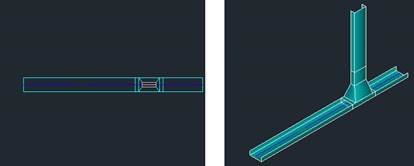
各位剛開始進行CAD學習的小伙伴在繪制過程中要注意:若豎直橋架向下繪制,在豎橋架高度欄輸入負號+高度。比如橋架向下2 米,則輸入-2。
本篇CAD學習教程小編給大家整理介紹了正版CAD軟件——浩辰CAD電氣軟件中繪制豎直橋架的相關操作技巧,大家如果在CAD繪圖過程中需要繪制豎直橋架的話可以參考本篇教程來操作,對此感興趣的CAD學習者也可以訪問浩辰CAD官網CAD下載專區免費下載試用正版浩辰CAD電氣軟件。
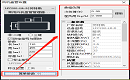
2021-11-19
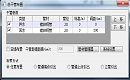
2021-10-28

2021-06-25

2021-06-24

2021-04-12
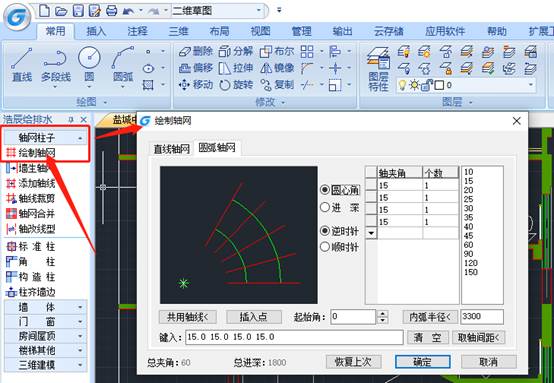
2021-04-01
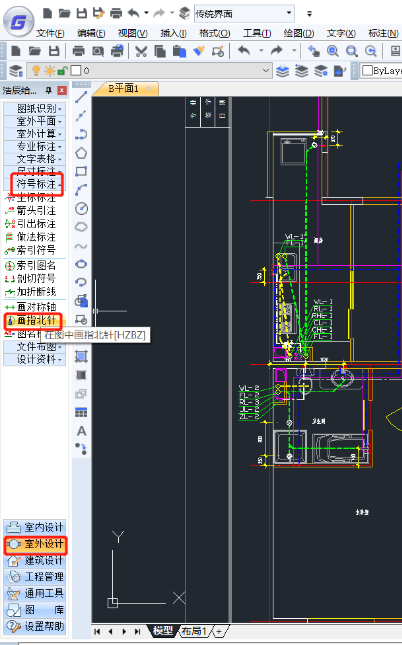
2021-03-19
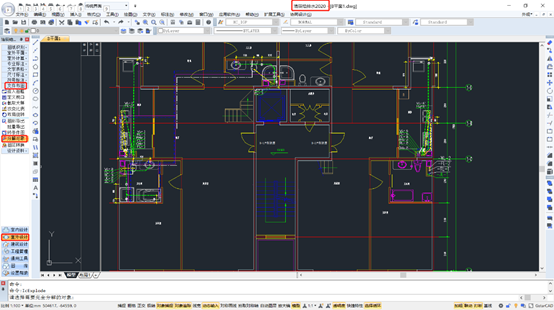
2021-03-18
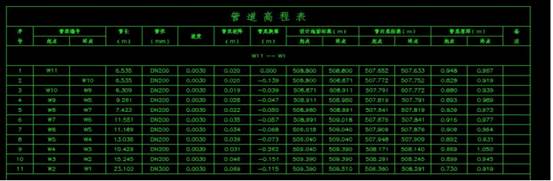
2021-03-16

2021-03-09

2021-03-05

2021-03-01
